

类型: 音乐播放 版本: V6.4
大小: 1,271.7 时间: 2025-11-10






安装
CentOS:执行yum-yinstallnano
Debian:执行apt-getinstall-ynano
新建/打开文件
nano路径+文件名
如果改文件存在,上面的命令将打开这个文件;如果文件不存在则将会创建一个新文件并打开。
Note:在Windows系统中,一个文件应当有后缀名,比如.txt,以供系统进行类型判断,不过Linux并不根据后缀名来判断类型。当然,写上后缀名也无妨,比如example也可以用example.txt。
光标控制
移动光标:使用用方向键移动。
选择文字:按住鼠标左键拖到。
复制、剪贴和粘贴
复制一整行:Alt+6
剪贴一整行:Ctrl+K
粘贴:Ctrl+U
如果需要复制/剪贴多行或者一行中的一部分,先将光标移动到需要复制/剪贴的文本的开头,按Ctrl+6(或者Alt+A)做标记,然后移动光标到待复制/剪贴的文本末尾。这时选定的文本会反白,用Alt+6来复制,Ctrl+K来剪贴。若在选择文本过程中要取消,只需要再按一次Ctrl+6。
搜索
按Ctrl+W,然后输入你要搜索的关键字,回车确定。这将会定位到第一个匹配的文本,接着可以用Alt+W来定位到下一个匹配的文本。
翻页
用Ctrl+Y到上一页,Ctrl+V到下一页
保存
使用Ctrl+O来保存所做的修改
退出
按Ctrl+X
如果你修改了文件,下面会询问你是否需要保存修改。输入Y确认保存,输入N不保存,按Ctrl+C取消返回。
如果输入了Y,下一步会让你输入想要保存的文件名。如果不需要修改文件名直接回车就行;若想要保存成别的名字(也就是另存为)则输入新名称然后确定。这个时候也可用Ctrl+C来取消返回。
获得帮助
进入nano界面后,下面有两行菜单,例如,“^GGetHelp”。其意义如下:
^G意味着快捷键是Ctrl+G,“GetHelp”当然是功能了。
根据这些提示就可以立刻开始使用nano了,也可以Ctrl+G看看帮助。
Note:nano中,黑底白字表示快捷键操作。其中“^”表示Ctrl键,则Ctrl+G就表示成“^G”。“M”表示Alt键,则Alt+W表示为“M-W”。

nano编辑器旨在模拟UWPico文本编辑器的功能和易用性。编辑有四个主要部分。顶行显示程序版本、正在编辑的当前文件名以及文件是否已被修改。接下来是显示正在编辑的文件的主编辑器窗口。状态行是底部的第三行,显示重要消息。下面两行显示编辑器中最常用的快捷方式。
快捷方式如下所示:控制键序列用“^”表示,可以使用Ctrl键或按Esc键两次来输入。元键序列以“M-”表示,可以使用Alt、Cmd或Esc键输入,具体取决于键盘设置。另外,按Esc键两次,然后键入一个从000到255的三位十进制数字,将输入具有相应值的字符。在主编辑器窗口中提供以下击键。替代键显示在括号中:
^G(F1)显示此帮助文本
^X(F2)关闭当前缓冲区/退出nano
^O(F3)将当前缓冲区(或标记区域)写入磁盘
^R(Ins)将另一个文件插入当前缓冲区(或新缓冲区)
^W(F6)向前搜索字符串或正则表达式
^(M-R)替换字符串或正则表达式
^K(F9)剪切当前行(或标记区域)并将其存储在剪切缓冲区
^U(F10)将剪切缓冲区的内容粘贴到当前光标位置
^T执行函数或外部命令
^J(F4)对齐当前段落
^C(F11)显示光标的位置
^(M-G)转到行号和列号M-U撤消上次操作M-E重做上次撤消的操作
M-A(^6)标记从光标位置
M-6开始的文本(M-^)复制当前行(或标记区域)并将其存储在剪切缓冲区中
M-]转到匹配的括号
^Q向后搜索对于字符串或正则表达式
M-Q向后搜索下一个匹配项
M-W向前搜索下一个匹配项
^B(左)返回一个字符
^F(右)前进一个字符
^左(M空格)后退一个单词
^右(^空格)前进一个单词
^A(主页)转到当前行的开头
^E(结尾)转到当前行的结尾
^P(向上)转到上一行
^N(向下)转到下一行
M-Up(M--)向上滚动一行而不移动光标
M-Down(M-+)向下滚动一行而不移动光标
^Up(M-7)转到上一个文本块
^Down(M-8)转到下一个文本块
M-((M-9)转到段首;然后转到上一段的
M-)(M-0)刚好超出段尾;然后下一段的
^Y(PgUp)向上一屏
^V(PgDn)向下一屏
M-(^Home)转到文件的第一行
M-/(^End)转到文件的最后一行
M-Left(M->)切换到上一个文件缓冲区
M-Right(M->)切换到下一个文件缓冲区
^I(制表符)在光标位置插入制表符
^M(回车)在光标位置插入换行符
^H(Bsp)删除光标左侧的字符
^D(Del)删除光标下的字符
M-Bsp(Sh-^Del)从光标向后删除到单词开头
^DelDeleteforwardfromcursortonextwordstart
M-T从光标位置剪切到文件末尾M-J对齐整个文件
M-D计算字数、行数和字符数M-V逐字插入下一次击键
^L刷新(重画)当前屏幕
^Z暂停编辑器(如果已启用暂停)
M-}(Tab)缩进当前行(或标记行)
M-{(ShTab)取消缩进当前行(或标记行)行)
M-3注释/取消注释当前行(或标记行)
^]尝试完成当前字
M-:开始/停止录制宏
M-;运行上一次录制的宏
M-InsPlace或移除当前行的锚点
M-PgUp向后跳到最近的锚点
M-PgDn向前跳到最近的锚点
M-Del丢弃当前行(或标记区域)
M-B调用linter(如果可用)
M-F调用一个程序来格式化/排列/操作缓冲区,使光标所在的直线居中
^S不提示保存文件
M-X帮助模式启用/禁用
M-C恒定光标位置显示启用/禁用超长行的
M-S软包装启用/禁用
M-N行号启用/禁用
M-P空白显示启用/禁用
M-Y颜色语法高亮显示启用/禁用
M-H智能家居钥匙启用/禁用
M-I自动缩进启用/禁用
M-K切割到末端启用/禁用超长线的
M-L硬包装启用/禁用
M-O将键入的制表符转换为空格启用/禁用
M-M鼠标支持启用/禁用
M-Z悬架启用/禁用
终端下如果你不喜欢Vim/Emacs的话,Nano是一个不错的选择,它是一个真正意义上的跨平台编辑器,基本上在所有Linux发行版上都默认自带Nano,并且有Windows版本。魔剑侠缘我本是仙飞升版1.0 安卓版
不少初学Linux都很喜欢用Nano,但是我发现他们很多都是在裸用,既没配置,也一直在用一些比较低效的操作方法。
Q:下面的帮助占三行,很碍眼,能否隐藏?
可以在编辑时使用ALT+x就可以切换下面的帮助信息,或者在你的~/.nanorc里面加一行:
setnohelp
效果如下图:
恩,那两行恶心的帮助已经被我们去掉了,需要时还可以用ALT+x把它切换回来。
Q:如何打开语法高亮?
有的Linux发行版自带了/etc/nanorc文件,里面定义了语法高亮,而另外一些系统可能没有这个定义,你需要在~/.nanorc中加一行:
include"/usr/share/nano/*.nanorc"
各种语言的语法文件一般位于:/usr/share/nano/下面,设置前先确认一下。
Q:怎么编辑~/.nanorc,常用设置有哪些?
常见的nano配置如下:
settabsize4 #设置制表符宽度
setautoindent #允许自动缩进
setcut #设置CTRL-K可以剪贴到行末
setnoconvert #不要转换DOS/UNIX换行符
setnowrap #不要自动换行
setnohelp #不显示下面两行帮助
setmorespace #隐藏标题下的空白行,换取更多编辑空间
setsmooth #平滑卷屏
setsuspend #允许ctrl-z将nano置于后台
setsmarthome #第一次Home跳到行首非空字符,第二次到行首
settabstospaces #展开制表符为空格(如果需要的话)
setmouse #允许鼠标
setlinenumbers #显示行号(可以在编辑时ALT-#切换)
setbackupdirpath #设置备份路径
setbackup #允许保存备份
setcasesensitive #搜索使用大小写敏感
setmultibuffer #使用CTRL-r读取文件时,默认读取到新缓存
setnonewlines #不在文件末尾添加新行
include<filename> #加载额外配置,通常是/usr/share/nano下的各种语法文件
上面配置因人而异,可以选择性添加,不过一般向类似:制表符宽度,隐藏帮助,显示行号,语法高亮,以及平滑卷屏等基本上是必开的选项:
经过调教,nano看起来比较顺眼了,你如果嫌弃行号碍眼,可以从nanorc里去除,或者需要的时候用ALT+#切换。
Q:如何复制粘贴?
原来下面的帮助并没有复制粘贴的信息,一般用ALT+a开始选择,ALT+^复制选择的部分,CTRL+u粘贴先前复制的东西。版本2.7.4以后可以SHIFT+方向直接选择,然后ALT+^复制。
Q:如果Redo/Undo?
ALT+u可以撤销,ALT+e可以重复。
Q:可以进行多文档编辑吗?
见很多人用Nano都是命令行:nano<文件名>编辑完以后CTRL+O,CTRL+X保存退出,然后再打开另外一个文件,编辑完又退出。其实nano下面可以很高效的同时打开多个文档进行编辑,然后用下面一组快捷键切换文件:
ALT+< #切换到上一个文件
ALT+> #切换到下一个文件
其实不用ALT+SHIFT+,来输入ALT+<,有个简易快捷ALT+,直接等同于ALT+<:
切换了文件后,最下面会显示现在切换到了哪个文件。
某个文件编辑完了可以CTRL+X关闭,如果所有文件都关闭了,就会退出nano。打开新文件可以用CTRL+rALT+f,然后输入文件名即可打开,输入文件名时可以用TAB进行补全。
很多人不知道,其实Nano中还自带一个“文件浏览器”,按CTRL+RCTRL+T后,打开浏览器选择文件界面,可以让你方便的在文本界面中选择希望打开的文件:
该界面下用方向键控制光标,回车键打开文件或者进入目录,CTRL+C退出文件选择界面。
nano编辑器windows移植版是适用于Windows系统的版本,nano编辑器在Linux系统上是非常受欢迎的,也非常的好用,所以也就少不了nano编辑器windows移植版了,也是一样的使用哦。
认识Nano界面
在最上方的是Nano的版本号以及你当前正在编辑的文件
在界面最中间的是你当前编辑的文件的内容
倒数第三行是“系统消息”行。最后两行显示常用的快捷键。Nano的功能被称为快捷键,例如保存、退出等。Nano快捷键不包括shift键。按Ctrl+G可以显示帮助文档和所有的快捷键。按Ctrl+X退出帮助文档。
nanoGUI
保存文件
这里有两种方式保存你的文件
1>按下Ctrl+X,此时会询问:Savemodifiedbuffer?(Answering"No"willDISCARDchanges.)
输入Y,然后会询问FileNametoWrite:?输入你想保存的文件名,回车即可
2>按下Ctrl+O,此时会询问?FileNametoWrite:?输入你想保存的文件名,回车即可,再按下Ctrl+X即可退出nano
导航
如果你的SSH终端支持,你可以直接使用鼠标滚轮和键盘上的上下左右键进行导航,但你也可以按Ctrl+F和Ctrl+B使光标左右移动,按Ctrl+P和Ctrl+N进行上下换行
Ctrl+A和Ctrl+E分别将光标移至行首和行尾,Ctrl+Y和Ctrl+V进行上下换页。Ctrl+Spaces可以将鼠标移到下一个字。如果要将光标移动到特定行特定列,那么先按Ctrl+_,再输入行号和列号,行号和列号之间要加上一个逗号。
复制、剪切和粘贴
如果你的SSH终端支持,你可以直接使用Shift+Ctrl+C,Shift+Ctrl+V进行复制粘贴
如果你的SSH终端不支持,你可以将光标移动到复制或剪切内容的起始位置,按Ctrl+^,然后将光标移到内容的末尾,要复制选中的内容按Meta+^
但是要剪切选中的内容,就要按Ctrl+k,最后将光标移到你想要的位置,按Ctrl+U粘贴选中的内容。如果你要删除一整行文字,你可以按Ctrl+K。

久安领名片赞神器下载-久安领名片赞神器app1.3 免费版
29.8M
久安领名片赞神器app是一款免费领取qq各种赞的神器,包括qq名片赞,qq空间赞,说说赞等等都是可以一键免费领取的,每个qq号每天可以另一次,一次可以得几百个不...

欢乐颂高清电脑桌面壁纸打包下载1.0 免费完整版
1,765.7M
最近电视剧欢乐颂受到大家的追捧,它讲述了5个个性不同的女孩各自的爱情故事,里面的人物深受大家喜欢,在这里小编为你整理了一些剧中人物的高清壁纸,喜欢这部剧的小伙伴...

新先视app下载-新先视(搞笑段子软件)1.0.7 安卓手机版
87.4M
新先视是一款手机视频软件,用户可以在这里搜索精选搞笑段子和搞笑视频了,软件每日更新最新资讯。每天给你带来开心。乐趣快人一步!享受视觉盛宴软件使用方法:在本站点击...

学区房租赁合同-学区房租赁协议书范文doc通用版
412.5M
在众多的租房中,存在一个比较特殊但是很多人都很关注的情况,就是出租房,现在家长会为了孩子的教育倾尽所有,尤其是学区房,现在是异常的火热,这里为大家带来学区房租赁...

幻灵数字藏品app下载-幻灵数藏app1.0.2 最新版
216.0M
幻灵数藏就是幻灵数字藏品平台,是一款线上数字艺术藏品交易平台,最新上线的数字藏品平台,平台有一些新的很有意义的藏品发布,可以直接线上收藏,也可以预约购买。幻灵数...

幻灵修仙传激活码下载-幻灵修仙传激活码版5.0.0最新免费版
1,489.6M
幻灵修仙传大型多人在线战斗类仙侠手游,超多不一样的关卡BOSS副本等你挑战,只有细心并且幸运值高的强者才有可能拿到顶级法宝,并且在战斗中能释放出所有的潜力。幻灵...

反腐倡廉ppt模板下载-反腐倡廉公益广告ppt模板免费版【公益广告ppt】
448.4M
这是我们东坡小编为大家带来的一篇公益广告ppt模板,是以反腐倡廉为主题,有兴趣收集公益广告ppt的朋友们可以来我们东坡免费的下载这篇反腐倡廉公益广告ppt模板,...

政务微信官方app下载-腾讯政务微信安卓版2.6.135000 官方版
9.1M
腾讯政务微信安卓版方便机关政府的部门免费的下载使用,在功能以及设计上面都是非常的人性化的,适合各种政府部门,为你提供方便以及保密的沟通交流的工具,需要的可以免费...

葫芦娃手游oppo客户端下载-oppo平台手游葫芦娃4.9.1渠道服
781.9M
oppo平台手游葫芦娃游戏里的各个角色和故事剧情也没有乱改,在这里你将验到原汁原味的剧情和战斗,全新的葫芦装备和葫芦小金刚加入游戏,开启属于你的冒险和战斗之旅。...

情绪树洞app下载-情绪树洞手机版1.0 ios版
1,820.7M
情绪树洞是一款现在非常火爆的兼职软件。这里包含了海量的兼职任务可以选择,同时还可以在这里聊天交友。吐槽生活琐事、袒露内心世界。强大的软件功能,让你日常做兼职的同...

未知文章
1,542.0M
...

牛号邦APP下载官方版-牛号邦游戏账号交易平台1.0.0 最新版
1,539.3M
牛号邦是个账号资源丰富,而且交易可靠有保障的游戏服务平台,这里能为用户提供买号、卖号、账号回收、估价等一系列与游戏资产相关的担保服务。丰富的账号资源涵盖手游、端...
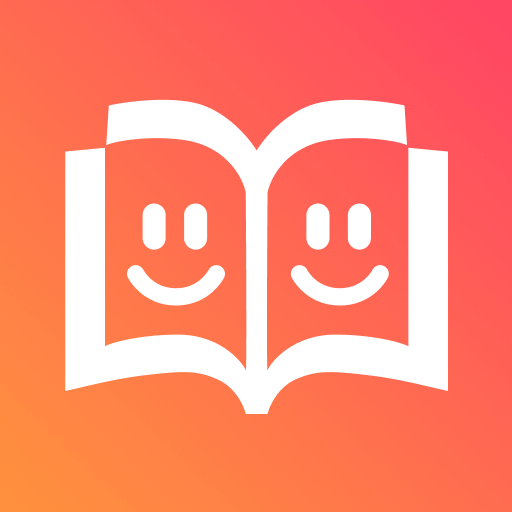
时光故事软件下载-时光故事会免费阅读1.0.0.6 安卓版
1,399.9M
时光故事App是小说爱好者的宝藏天地!无需花费一分钱,就能畅享海量精品小说资源。不管你爱追热门新书,还是偏好经典完本,推荐榜、完结榜、巅峰榜、口碑榜、高分榜五大...

书香阅读学生app下载-书香阅读学生客户端4.2.1 安卓版
858.6M
让孩子爱上阅读,书香阅读学生客户端app准备了各种优质书籍,以“一书一课”的科学阅读理念,种类及其丰富,书籍也很全,全面满足孩子的阅读需求。功能介绍书香阅读设计...

aardio编程语言免费下载-aardio编程语言13.23.0.0 测试版
585.3M
Aardio编程语言测试版是新一代混合型编程语言,兼具动态、静态语言优势。可以同时支持静态类型开发,象静态语言那样使用,是一款真正好用的编程工具。官方介绍Aar...
战棋三国手游下载-战棋三国官方版10.4.00 安卓版
2025/10/27 05:42
lol春节徽章集换地址-lol春节徽章领取地址大全官网版
2025/11/02 17:38
蠕虫冲刺1.0 绿色免费版
2025/10/27 19:17
自拍求赞软件-许愿骨app(wishbone安卓)4.3.1 最新版
2025/11/06 03:21
剑击大师3D手游下载-剑击大师3D手游1.0.0602 安卓版
2025/11/01 13:45
铁血王朝手游下载-铁血王朝安卓版1.0.0 正式版
2025/11/10 18:28
脱水心情记录app下载-脱水app2.9.4 个人免费版
2025/11/01 13:00
快马司机app4.0.7 安卓手机版
2025/11/07 15:33
网卡信息查看器1.0 官网最新版
2025/11/08 21:41
三字经图文有声免费下载-三字经图文有声软件4.2 最新完整版
2025/11/07 19:50
文图阁软件下载-文图阁app1.0.0 免注册版
2025/11/10 08:32
交管12123下载-交管121233.8.7 安卓正式版
2025/11/05 02:02
逃脱游戏解救紫色动物手游下载-Best Escape Game 411 - Purple Critter Rescue Game(逃脱游戏解救紫色动物)1.0.0 安卓版
2025/11/09 06:04
魅族Flyme5.1.11.0固件下载-魅族Flyme 5.1.11.0稳定版固件官方版
2025/10/24 18:47
幻域神姬游戏下载-幻域神姬软萌系卡牌手游11.0 安卓版
2025/10/28 20:46
幻域神姬游戏下载-幻域神姬软萌系卡牌手游11.0 安卓版
2025/10/28 20:46更新
Q版古风少女收集养成卡牌对战游戏,幻域神姬手游中的少女全都由古玩拟人化打造,这里有上百位的软萌系少女陪你用可爱来拯救世界,玩法丰富,系统完善,是个不可错过的游戏...
支持 ( 46 ) 盖楼(回复)
支持 ( 33 ) 盖楼(回复)
支持 ( 46 ) 盖楼(回复)
支持 ( 44 ) 盖楼(回复)
支持 ( 187 ) 盖楼(回复)
支持 ( 147 ) 盖楼(回复)
支持 ( 9 ) 盖楼(回复)
支持 ( 83 ) 盖楼(回复)
支持 ( 130 ) 盖楼(回复)
支持 ( 72 ) 盖楼(回复)
支持 ( 195 ) 盖楼(回复)
支持 ( 142 ) 盖楼(回复)
支持 ( 152 ) 盖楼(回复)
支持 ( 50 ) 盖楼(回复)
支持 ( 189 ) 盖楼(回复)
支持 ( 23 ) 盖楼(回复)
支持 ( 90 ) 盖楼(回复)
支持 ( 193 ) 盖楼(回复)
支持 ( 139 ) 盖楼(回复)
支持 ( 116 ) 盖楼(回复)